无法合并两个表(Microsoft Word)
马克指出,合并两个表的通常方法是删除这些表之间的所有空段。但是有时候,这是行不通的。在外观上,它们几乎看起来像是组合在一起的,但是表属性和控件绝对是分开的。 (例如,Mark可以在第二张桌子的右上角看到桌子的把手。)他想知道是否有一种方法可以使顽强的桌子真正地组合起来。
实际上,可以使用多种方法来合并两个表。 Mark指出的方法-删除两个表之间的段落-可能是最常用的方法,但是有时它不起作用。 (这将需要一些解释。)
表格可以具有的属性之一是文本换行属性。换句话说,您可以控制文本如何环绕表格。如果桌子的水平不是很宽,这可能是一个重要的属性。插入表格时,默认值是将文字换行设置为“无”,这意味着文字将不会环绕表格换行。您可以通过显示“表格属性”对话框并在对话框的“表格”选项卡上进行更改来更改文本换行属性。 (请参见图1。)
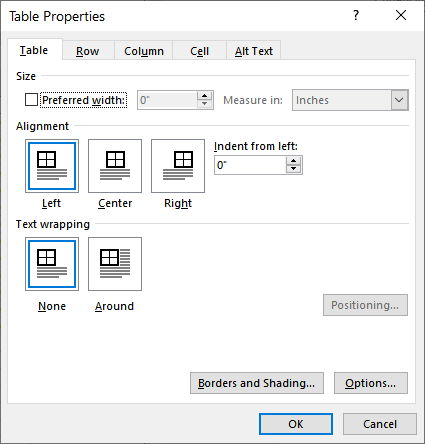
图1. Table Properties对话框的Table选项卡。
人们通常不会忽略文本换行属性,因为同样,通常只有在您的桌子水平方向狭窄时,它才派上用场。即使您没有显式更改属性,它也可能会自动更改。如果垂直拖动表格(单击表格手柄并向上或向下拖动表格),则会发生这种情况。 (有趣的是,向左或向右拖动表格不会改变。)
为什么这么重要?因为“删除两个表之间的段落并将它们联接”技术仅在两个表之间的文本环绕属性相同的情况下才有效-它们都必须为“ None”或“ Around”。如果您删除了中间的段落,但它们却没有加入,那么两个表的文本包装属性会有所不同,这是一个死胡同。将它们更改为相同(再次使用“表属性”对话框),它们将按预期立即连接在一起。
除了删除两个表之间的所有内容之外,您还可以通过以下方式将它们加入:(a)选择最下面的表并按Shift + Alt +向上键,直到两个表合并,或者(b)选择最上面的表并按Shift + Alt +向下键直到他们加入。有人还会指示您可以向上拖动底部桌子的手柄,直到该桌子位于顶部桌子的正下方。
但是,除非两个表共享相同的文本换行属性,否则其他所有连接方法都将无效。另外,“拖动句柄”方法通常将不起作用,因为如前所述,一旦垂直拖动表格,表格的文本环绕属性会自动更改为“环绕”,并且如果顶层表格的文字环绕属性为“无”, “您遇到他们无法自动加入的情况。
如果您遇到两个表由于某种原因绝对拒绝连接的情况,则可以始终采用蛮力方法-将它们都转换为文本,进行必要的调整,然后将文本转换回单个表。
_WordTips_是您进行经济有效的Microsoft Word培训的来源。
(Microsoft Word是世界上最流行的文字处理软件。)本技巧(12467)适用于Microsoft Word 2007、2010、2013、2016、2019和Office 365中的Word。